昨夜今晨:格力质疑创维空调宣传海报抄袭 前小米高管王腾成立新公司
2026-01-09
|
1、模式: |
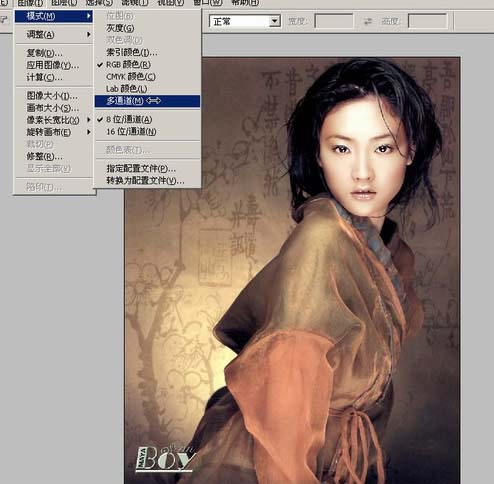 |
| 正常情况下,图象的通道为红、绿、蓝,为提供更多色彩处理范围,“多通道”模式特殊提供复色通道。 |
 |
| 2、“色阶”命令是调节画面色彩和明暗效果的混合工具。 |
 |
| 3、如果你想在特定的色谱宽度内对画面的颜色进行调节,推荐你使用“匹配颜色”命令。 |
 |
| 图中我们选用了绿色与画面原有色彩进行了匹配。 |
 |
| 4、“匹配颜色”是一种混合效果,就好象绘画的调色,如果我们要彻底改变画面的颜色,使之完全呈现一个主要色相的话就必须使用“替换颜色”的命令拉。 |
 |
| 这是选择蓝色替换的效果。 |
 |
| 5、“可选颜色”是基于CMYK理论模型的调色工具。 |
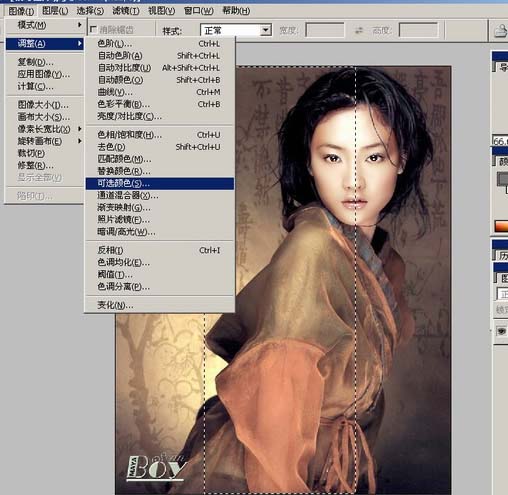 |
| 它的特点是颜色丰富细腻,但是饱和度欠缺。 |
 |
| 6、“通道混合器”则是基于RGB理论模型的调色工具。 |
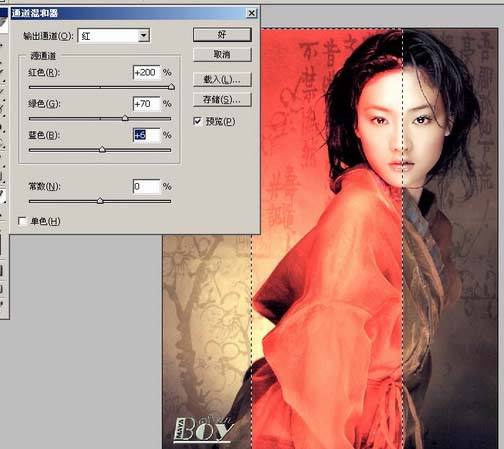 |
| 7、色彩学中,黑和白并不算是颜色之内的,“渐变映射”是指在有效色彩范围内进行渐变过程的操作。 |
 |
| 8、“照片滤镜”是模拟有色光学效果的调色工具。 |
 |
| 9、“暗调/高光”是在不影响色彩结构的情况下,对画面明暗进行调节的命令。 |
 |
| 10、这是提高光照弥散程度的一个命令,偶觉得用处不大,嘿嘿。 |
 |
| 11、“阀值”在纯无色的状态下,控制黑白显示范围的工具,与其他滤镜配合使用。 |
 |
| 12、“色调分离”:让你自由控制画面的色阶数,既是一种调节手段,也是特效的一种。 |
 |
| 13、“变化”命令的使用,以列表的方式提供色调变化的方案。 |
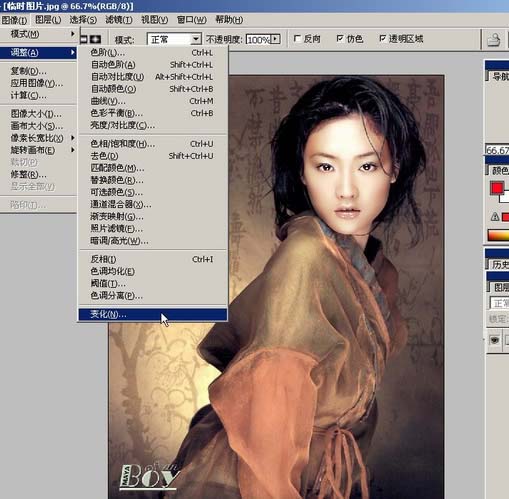 |
| 变化对话框。 |
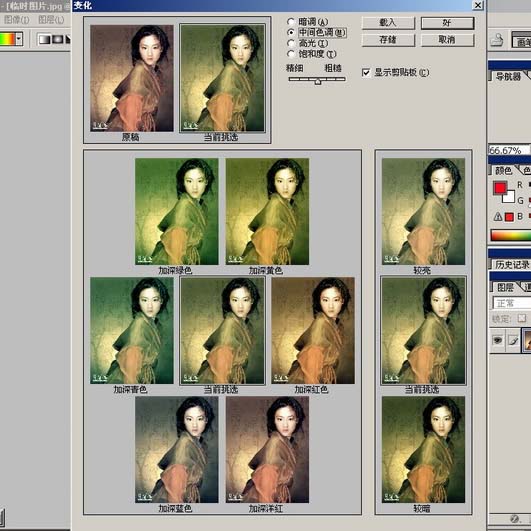 |
| 总觉得比手调的细腻滴说! |
 |
| 14、这个是分别通过明暗、红、绿、蓝来调整画面的命令比较麻烦,偶基本不用的说。 |
 |
| RGB模式: |
 |
| 明度模式 : |
 |
| 独立通道模式 : |
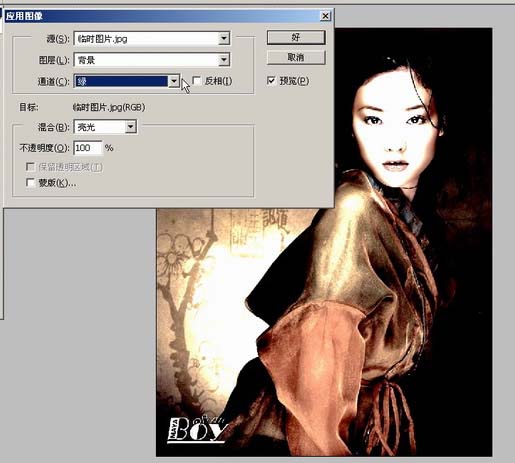 |
| 15、介个“计算”是用来在不同的通道调整素描关系的工具: |
 |
| 用它可以避免整体调整引起的细节丢失的问题哦: |
 |
评论 {{userinfo.comments}}
{{child.content}}






{{question.question}}
提交
